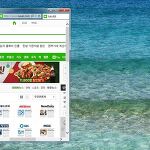오선지를 프린트 할 수 있는 방법이 있는데, 단순하게 다운만 할 수 있는게 아니라 박자나 키 등을 설정할 수 있고, 일부지만 사용자의 입맛에 맞게 크기 등을 조정 할 수 있어서 소개하고자 합니다.
주소로 이동을 하시면 오선지와 함께 우측에 음자리표 등이 있는데, 사용하고자 하는 항목을 클릭만 하여 주시면 오선지에 관련 음자리가 생성이 됩니다.
하나씩 선택하시면 오선지에 미리보기 형태로 바로 확인 할 수 있기에 사용에 어려움은 없으리라 봅니다.
http://www.blanksheetmusic.net/
빨간 네모박스 형태로 크게 3개로 구분되어 있는데, 첫번째 박스는 음자리표를 선택하시고, 두번째 박스에서는 오선지의 방향을 정하시면 됩니다. 세번째 박스에서는 오선지의 크기를 정하는 부분입니다.
앞서 했던 기본적인 설정이 끝나면 좀 더 세부적인 항목을 설정하실 수가 있는데 KEY - TIME 항목을 선택하여 줍니다.
중간에 보이는 ADVANCED 항목도 있지만 기본설정과 마찬가지로 하나씩 클릭하시면 바로 확인을 할 수 있습니다.
KEY - TIME 항목을 클릭하시면 두가지 항목이 나오는데, 첫번째 항목은 박자를 선택하는 부부이고, 두번째 항목은 조를 선택하는 부분입니다.
먼저 첫번째 항목에서 키를 선택하시면 되는데, +,- 를 클릭하셔서 조정하시면 됩니다.
만약 모든 오선지에 동일한 박자를 넣고자 하신다면 아래 보이는 Add to each staff 항목에 체크하시면 보시는 것처럼 모든 오선지에 관련 항목이 나오는 것을 볼 수 있습니다.
두번째 항목은 키를 설정하는 항목인데, 동일하게 +, - 를 통해 설정을 하시고 모든 오선지에 동일하게 입력을 하시려면 Add to each staff 항목을 체크 하여 주시면 됩니다.
마지막으로 오선지의 좌측 상단에 마우스를 가져가시면 동그라미가 나타나는 것을 볼 수 있는데, 관련 항목을 클릭하여 줍니다.
동그라미 항목을 클릭하시면 나타나는 항목인데, 첫번째는 오선지 크기를 설정할 수 있고, 두번째는 오선지 상하 간격을 정할 수가 있습니다.
관련 설정이 끝나면 우측 하단에 보이는 PRINT를 클릭하시면 오선지를 출력하실 수가 있습니다.
실제 클릭만 하시면 모든 설정이 바로 출력이 되기에 사용에 어려움은 없으리라 봅니다. 포스팅을 떠나서 알아두면 언젠가 유용하게 사용을 할 수 있을것 같네요.
'인터넷 정보' 카테고리의 다른 글
| 아웃도어 브랜드 순위 입니다 (22) | 2016.01.02 |
|---|---|
| 2016년 1월1일 해돋이 시간 입니다 (18) | 2015.12.28 |
| 2016 새해 이미지 입니다 (10) | 2015.12.26 |
| 인터넷 새창 크기 입니다 (22) | 2015.12.18 |
| 인터넷 익스플로러 초기화 입니다 (25) | 2015.12.09 |
| 트위터 아이디 바꾸기 입니다 (20) | 2015.12.07 |
| 네이버 내 댓글 입니다 (18) | 2015.12.04 |
| 세대주변경 방법 입니다 (22) | 2015.11.18 |
| 대법원 경매사건검색 입니다 (14) | 2015.11.17 |
| 열차시간표조회 입니다 (12) | 2015.11.13 |